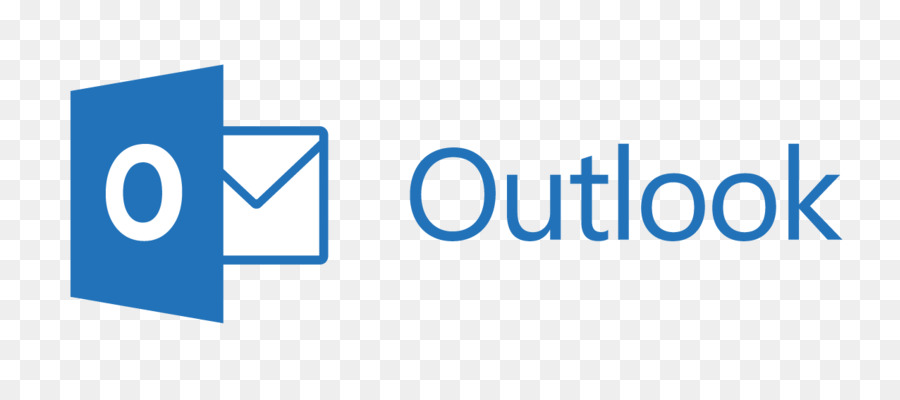In Outlook wird die Meldung “ Es sind weitere Elemente in diesem Ordner auf dem Server vorhanden“ bzw. „Click here to view more on Microsoft Exchange option in Outlook.“, angezeigt. Es sind keine Mails im Ordner oder nur eine geringe Anzahl an E-Mails.
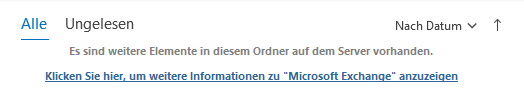
Oft fragen Kollegen auch: „Warum sehe ich nur die Mails der letzten 12 Monate / 1 Jahr?“.
Ursache ist der eingeschaltete Outlook Cache Modus. Dieser lässt nur bestimmte Mails vom Server auf dem Client synchronisieren / herunterladen. Diese Einstellung ist Abhängig von dem Alter der Mail und lässt sich im Cachemodus in Monaten bzw. Jahren konfigurieren. Default ist 1 Jahr.
Outlook Cache Mode ändern / aktivieren
- unter Datei -> Kontoeinstellungen -> Kontoeinstellungen klicken
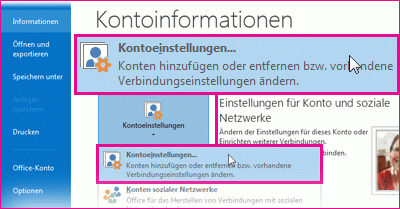
- Konto auswählen und auf Ändern klicken
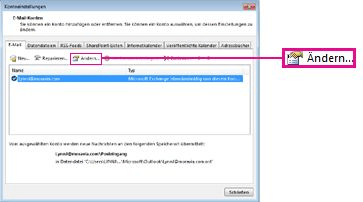
- unter Offlineeinstellungen das Kontrollkästchen Exchange-Cache-Modus aktivieren
- hier nun den Zeitraum für Mails die heruntergeladen werden ändern
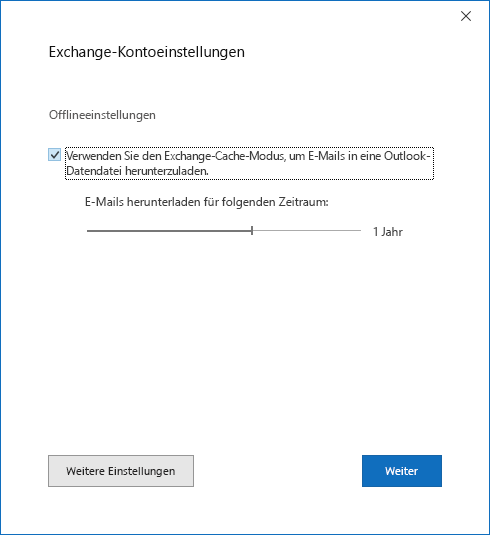
Interessiert in verschiedenste IT Themen, schreibe ich in diesem Blog über Software, Hardware, Smart Home, Games und vieles mehr. Ich berichte z.B. über die Installation und Konfiguration von Software als auch von Problemen mit dieser. News sind ebenso spannend, sodass ich auch über Updates, Releases und Neuigkeiten aus der IT berichte. Letztendlich nutze ich Taste-of-IT als eigene Dokumentation und Anlaufstelle bei wiederkehrenden Themen. Ich hoffe ich kann dich ebenso informieren und bei Problemen eine schnelle Lösung anbieten. Wer meinen Aufwand unterstützen möchte, kann gerne eine Tasse oder Pod Kaffe per PayPal spenden – vielen Dank.